Основні виправлення для Power BI, виділені сірим кольором, заплановане оновлення
- Заплановане оновлення Power BI неактивне, якщо процес періодичного оновлення не вдається.
- Ви можете ввімкнути заплановане оновлення Power BI, створивши новий план оновлення за розкладом.
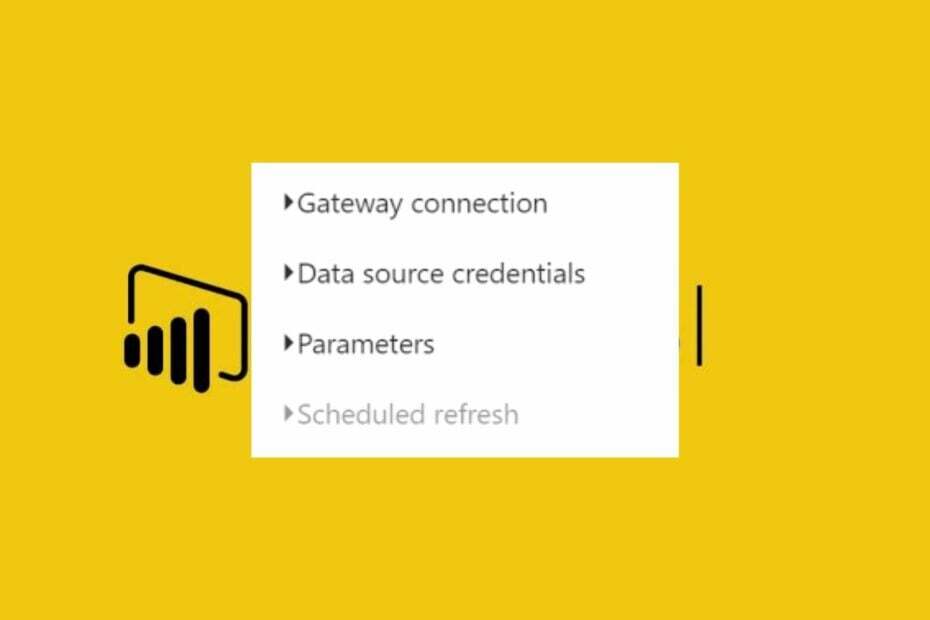
XВСТАНОВИТИ, НАТИСНУВШИ ЗАВАНТАЖИТИ ФАЙЛ
Це програмне забезпечення виправить поширені комп’ютерні помилки, захистить вас від втрати файлів, зловмисного програмного забезпечення, збою апаратного забезпечення та оптимізує ваш ПК для максимальної продуктивності. Вирішіть проблеми з ПК і видаліть віруси в 3 простих кроки:
- Завантажте Restoro PC Repair Tool який поставляється із запатентованими технологіями (патент доступний тут).
- Натисніть Розпочати сканування щоб знайти проблеми з Windows, які можуть спричиняти проблеми з ПК.
- Натисніть Відремонтувати все щоб вирішити проблеми, що впливають на безпеку та продуктивність вашого комп’ютера.
- Restoro завантажив 0 читачів цього місяця.
У Power BI атрибут запланованого оновлення дозволяє користувачам оновлювати дані у своїх наборах даних за регулярним розкладом. Однак процес може бути перервано, через що Power BI Scheduled Refresh стане сірим.
Читачі можуть переглянути наш посібник як оновити дані в Power BI щоб допомогти з ручним оновленням у Power BI Desktop.
Чому параметр запланованого оновлення неактивний у Power BI?
Користувачі можуть зіткнутися з помилками запланованого оновлення Power BI, виділеними сірим кольором, через проблеми з обліковим записом або встановленням Power BI. Отже, це спонукає процеси Power BI стикатися з проблемами, як-от виділення сірим кольором.
Крім того, інші фактори можуть спричинити проблему. Деякі з них:
- Набір даних не підключено до джерела даних – Набір даних, не підключений до джерела даних, яке підтримує заплановане оновлення, може спричинити проблему.
- Підключення DirectQuery не підтримує заплановане оновлення – Проблема може виникнути, якщо набір даних, який ви намагаєтеся оновити, залежить від DirectQuery, який не підтримується запланованим оновленням.
- Набір даних не підтримує оновлення за розкладом – Якщо набір даних, який ви намагаєтеся оновити, залежить від активного підключення до джерела даних, він може не підтримувати оновлення за розкладом. Отже, це може призвести до проблеми.
- Для інших файлів оновлення за розкладом вимкнено – Набір даних, який ви намагаєтеся оновити, може спиратися на книгу Excel або файл CSV, що зберігається в OneDrive або SharePoint Online. Отже, розклад оновлення може бути вимкнено для типу файлу.
Однак ці причини можуть відрізнятися для облікових записів Power BI на різних ПК.
Як увімкнути заплановане оновлення в Power BI?
Виконайте такі попередні перевірки:
- Виправити перевантаження мережі питань.
- Переконайтеся, що набір даних правильно структурований.
Це допоможе уникнути помилок під час виконання наведених нижче кроків.
1. Внесіть зміни в Параметри та налаштування
- Відкрийте свій звіт про Power BI робочий стіл.
- Натисніть на Файл меню та натисніть Опції та налаштування.
- Натисніть Джерело даних налаштування, перейдіть до Облікові дані джерела данихі натисніть три крапки (…) поруч із джерелом даних, яке потрібно оновити.

- Виберіть облікові дані роду в Редагувати діалогове вікно облікових даних, а потім натисніть в порядку.
- Натисніть Опублікувати на лівій панелі виберіть робочу область, де ви хочете опублікувати свій звіт, а потім натисніть Опублікувати.
- Натисніть на три крапки (…) поруч зі звітом, який ви щойно опублікували в Опублікувати діалогове вікно.
- В Налаштування звіту, натисніть Оновлення розкладу і виберіть, як часто потрібно оновлювати звіт.
- Перейдіть до Метод автентифікації виберіть метод автентифікації та натисніть Застосувати щоб зберегти зміни.
Ви повинні мати дозвіл на підключення до джерела даних і дозвіл на публікацію звіту в робочій області, де ви його публікуєте. Прочитайте, що робити, якщо у вас немає дозволу на відкриття файлів у Windows.
2. Створіть новий план оновлення розкладу
- Увійдіть у свій Портал Power BI.
- Клацніть правою кнопкою миші на Звіти Power BI і виберіть вкладку Керувати варіант.
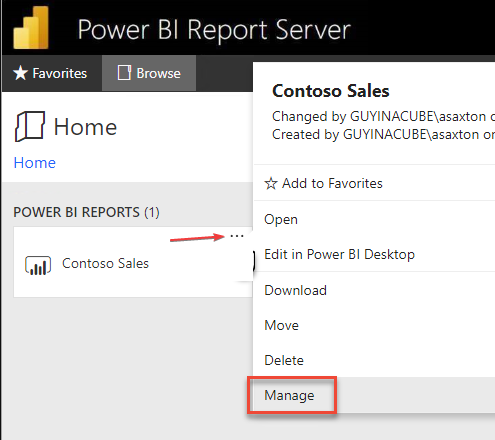
- Натисніть на Джерела даних виберіть опцію тип автентифікації в Аутентифікація рядок типу, введіть потрібне Облікові дані і натисніть на зберегти.
- Перейдіть назад до Звіт Power BI вкладку та виберіть Керувати.
- Натисніть на План оновлення розкладу, а потім натисніть + Новий план оновлення за розкладом кнопку для створення нового плану оновлення.

- На Новий план оновлення за розкладом сторінки, введіть опис і розклад на тривалість, протягом якої потрібно оновлювати модель даних.

Створення нового плану оновлення розкладу дає змогу ввімкнути оновлення розкладу Power BI.
- Adobe After Effects працює повільно? 5 способів прискорити це
- rtf64x64.sys: як виправити цю помилку «синій екран смерті».
- 0x800704C6: як виправити цю помилку Microsoft Store
- Код помилки 0x8024500c: що це таке та як це виправити
- AMDRyzenMasterDriver. SYS: 6 способів виправити цю помилку BSOD
Ви можете перевірити як додати звіт до інформаційної панелі в Power BI щоб дізнатися більше про освоєння використання Power BI.
Ви також можете виявити як обійти проблеми входу в Power BI і найкращі браузери, які підтримують Power BI на всіх платформах на вашому ПК.
Якщо у вас є запитання чи пропозиції, будь ласка, залиште їх у розділі коментарів.
Виникли проблеми? Виправте їх за допомогою цього інструменту:
СПОНСОРОВАНО
Якщо наведені вище поради не допомогли вирішити вашу проблему, на комп’ютері можуть виникнути глибші проблеми з Windows. Ми рекомендуємо завантаження цього інструменту відновлення ПК (оцінка «Чудово» на TrustPilot.com), щоб легко їх вирішити. Після встановлення просто натисніть Розпочати сканування кнопку, а потім натисніть на Відремонтувати все.
